Cómo ordenar datos con celdas combinadas en Excel
Cuando se construye una Tabla de datos en Excel, en ocasiones se hace necesaria la combinación o unión de dos o más celdas por razones de diseño o porque las celdas relacionadas coinciden en un valor. El procedimiento para combinar celdas sólo requiere que estas tengan el mismo formato y que una de ellas no tena información ya que de lo contrario se borrará la información de una de las celdas combinadas, por lo general la de la izquierda o la de abajo.
Procedimiento para ordenar datos en Excel
Cuando se hace necesario ordenar datos en Excel es necesario llevar a cabo algún procedimiento que permita la lectura individual de cada celda por parte del software.
No existe en la actualidad ningún método para ordenar datos en Excel cuando dentro del rango seleccionado, se encuentran algunas celdas combinadas.
Para revertir la combinación de celdas debe seguir el procedimiento que te explico a continuación. Después de hacerlo podrás ordenar las filas de Excel.
En principio selecciona el rango que contiene las celdas combinadas. Luego selecciona la opción COMBINAR Y CENTRAR del menú INICIO; esto hará que se elimine la unión de celdas y abrirá espacios en blanco en cada una de las que antes estaban combinadas. Por ejemplo si tienes la siguiente lista y se procede a separar las celdas combinadas el resultado es el siguiente:

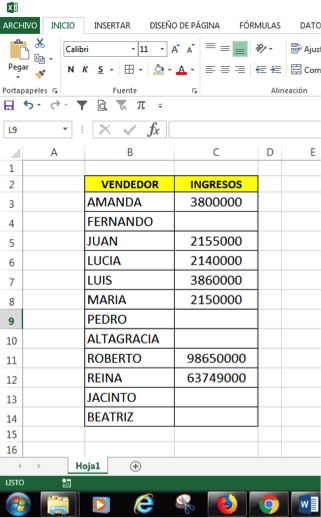
Puedes observar las celdas en blanco, si en este momento procedes a ordenar datos en Excel el resultado sería incorrecto ya que las filas con las celdas en blanco serían localizadas erróneamente al inicio de la lista. En el ejemplo trabajado quedarían los vendedores Fernando, Pedro, Altagracia, Jacinto y Beatriz al inicio porque su ingreso sería cero.
El siguiente paso es seleccionar el rango con las celdas en blanco, selecciona la opción BUSCAR Y SELECCIONAR del menú INICIO y luego haz clic en IR A ESPECIAL; allí seleccionarás ESPACIOS EN BLANCO y luego presiona ACEPTAR.
A continuación selecciona sólo las celdas en blanco e ingresa la siguiente fórmula: =celda que formaba su combinación para grabar la fórmula presiona CTRL + ENTER al mismo tiempo. Al hacer esto cada una de las celdas vacías se llenará con los datos de la celda con la que estaba combinada al inicio. Ya tu tabla esta lista para que procedas a completar el procedimiento de ordenar datos en Excel.

Como puedes ver en el ejemplo cada uno de los vendedores que compartían celdas combinadas ahora tienen lo valores repetidos y cuando sean ordenados quedarán ocupando puestos sucesivos.

